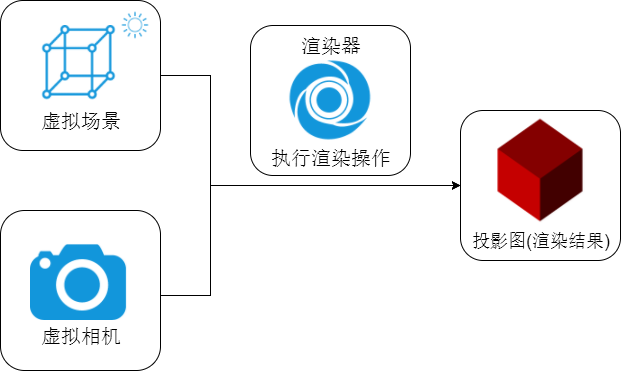
Three.js零基础入门教程(2023版本)
参考资料:Threejs中文网
1. threejs文件包下载和目录简介
在正式学习Three.js之前,先做一些必要的准备工作,具体说就是下载threejs官方文件包,threejs官方文件包提供了很多有用的学习资源。
Three.js版本问题
Three.js处于飞速发展之中,过去几年和现在Three.js基本上每个月都会发布一个新的版本,主要是增加一些新的功能,也可能废弃或更名某些API。
threejs官方文件包所有版本:https://github.com/mrdoob/three.js/releases
Threejs中文网(电子书课件):www.webgl3d.cn
版本问题如何对待
three.js官网 (opens new window)可以下载three.js文件包,不过默认是最新版本的,three.js官网的文档一般也是当前最新版本。
因为threejs每月更新的时候,API会有变化,我的建议是,实际开发的时候,three.js API的使用规则,一切以你项目threejs版本对应的文档为准,下节课会具体给大家说怎么在本地预览任何你想要的版本文档。
Threejs官网中文文档链接:https://threejs.org/docs/index.html#manual/zh/
特定版本three.js文件包下载
github链接查看所有版本threejs:https://github.com/mrdoob/three.js/releases
选择你需要的版本three.js文件包下载,然后解压,就可以预览里面的很多学习资源。
如果你那边gihtub打不开或下载很慢,你可以去three.js中文网 (opens new window)提供网盘资源下载。
threejs文件资源目录介绍
下载three.js文件包解压后,你可以看到如下目录(不同版本会略有差异)。
对于开发者而言,大家经常接触的是文档docs和案例examples两个文件夹,平时查看文档,可以打开文档docs里面html文件,案例examples里面提供了海量threejs功能案例。
three.js-文件包
└───build——three.js相关库,可以引入你的.html文件中。
│
└───docs——Three.js API文档文件
│───index.html——打开该文件,本地离线方式预览threejs文档
└───examples——大量的3D案例,是你平时开发参考学习的最佳资源
│───jsm——threejs各种功能扩展库
└───src——Three.js引擎的源码,有兴趣可以阅读。
│
└───editor——Three.js的可视化编辑器,可以编辑3D场景
│───index.html——打开应用程序
2. 学习环境-编辑器和静态服务器
工欲善其事,必先利其器,写threejs代码之前,需要先准备一个用于threejs学习的开发环境。
- vscode代码编辑器
- 本地静态服务器——预览文档、课程案例源码
本地静态服务器
平时学习Three.js,如果你想预览代码3D效果,咱们需要提供一个本地静态服务器的开发环境,如果你有一定的web前端基础,提到本地静态服务器肯定不陌生。
作为前端工程师,大家都知道,正式的web项目开发,往往会用webpack或vite或其它方式配置一个开发环境。
如果只是学习threejs的话,没必要这么麻烦,我最建议的方式就是,通过代码编辑器快速创建本地静态服务器,比如vsocde,安装live-server插件即可。
vscode配置live-server插件
不同代码编辑器创建本地静态服务器方式不同,课程就以vscocde为了大家演示。
- 安装
vscode软件界面左侧,点击扩展,输入live-server关键词查询安装。
- 使用
如果你想预览代码3D效果,打开对应.html文件,右键点击Open with Live Server即可。
预览3D案例和文档
- 预览课程案例源码
打开课件案例,注意把Three.js视频教程源码文件作为根目录,使用vscode创建本地静态服务就可以预览。
- 预览官方examples中案例
- 本地预览文档
把threejs整个官方文件包作为根目录,用本地静服务打开任何一个.html文件即可预览
three.js-文件包
...
└───docs——Three.js API文档文件
│───index.html——打开该文件,本地离线方式预览threejs文档
└───examples——大量的3D案例,是你平时开发参考学习的最佳资源
│───.html——各种3D案例
...
3. 开发和学习环境,引入threejs
本节课主要给大家说下threejs怎么引入的问题。
- 开发环境:项目开发引入threejs,比如vue或react脚手架引入threejs。
- 学习环境:入门threejs阶段,.html文件中直接引入threejs
项目的开发环境引入threejs
比如你采用的是Vue + threejs或React + threejs技术栈,这很简单,threejs就是一个js库,直接通过npm命令行安装就行。
npm安装特定版本three.js(注意使用哪个版本,查文档就查对应版本)
// 比如安装148版本
npm install three@0.148.0 --save
npm安装后,如何引入three.js
执行import * as THREE from 'three';,ES6语法引入three.js核心。
// 引入three.js
import * as THREE from 'three';
如果你没有前端ES6基础,可以参考我分享的前端公开课ES6入门教程 (opens new window)。
npm安装后,如何引入three.js其他扩展库
除了three.js核心库以外,在threejs文件包中examples/jsm目录下,你还可以看到各种不同功能的扩展库。
一般来说,你项目用到那个扩展库,就引入那个,用不到就不需要引入。
// 引入扩展库OrbitControls.js
import { OrbitControls } from 'three/addons/controls/OrbitControls.js';
// 引入扩展库GLTFLoader.js
import { GLTFLoader } from 'three/addons/loaders/GLTFLoader.js';
// 扩展库引入——旧版本,比如122, 新版本路径addons替换了examples/jsm
import { OrbitControls } from 'three/examples/jsm/controls/OrbitControls.js';
学习环境:.html文件中直接引入threejs
如果不是正式开发Web3D项目,只是学习threejs功能,完全没必要用webpack或vite搭建一个开发环境。
学习使用的环境,只要创建一个.html文件,编写threejs代码,最后通过本地静态服务打开.html文件就行。
script标签方式引入three.js
你可以像平时开发web前端项目一样,通过script标签把three.js当做一个js库引入你的项目。
three.js库可以在threejs官方文件包下面的build目录获取到。
<script src="./build/three.js"></script>
//随便输入一个API,测试下是否已经正常引入three.js
console.log(THREE.Scene);
ES6 import方式引入
给script标签设置type="module",也可以在.html文件中使用import方式引入three.js。
<script type="module">
// 现在浏览器支持ES6语法,自然包括import方式引入js文件
import * as THREE from './build/three.module.js';
</script>
type="importmap"配置路径
学习环境中,.html文件引入three.js,最好的方式就是参考threejs官方案例,通过配置<script type="importmap">,实现学习环境.html文件和vue或reaact脚手架开发环境一样的写法。这样你实际项目的开发环境复制课程源码,不用改变threejs引入代码。
下面配置的type="importmap"代码具体写法不用掌握记忆,复制粘贴后,能修改目录就行,你可以去电子书课件或者课件源码中复制。
<!-- 具体路径配置,你根据自己文件目录设置,我的是课件中源码形式 -->
<script type="importmap">
{
"imports": {
"three": "../../../three.js/build/three.module.js"
}
}
</script>
<!-- 配置type="importmap",.html文件也能和项目开发环境一样方式引入threejs -->
<script type="module">
import * as THREE from 'three';
// 浏览器控制台测试,是否引入成功
console.log(THREE.Scene);
</script>
type="importmap"配置——扩展库引入
通过配置<script type="importmap">,让学习环境.html文件,也能和vue或react开发环境中一样方式方式引入threejs扩展库。
配置addons/等价于examples/jsm/。
<script type="importmap">
{
"imports": {
"three": "./three.js/build/three.module.js",
"three/addons/": "./three.js/examples/jsm/"
}
}
</script>
<script type="module">
// three/addons/路径之后对应的是three.js官方文件包`/examples/jsm/`中的js库
// 扩展库OrbitControls.js
import { OrbitControls } from 'three/addons/controls/OrbitControls.js';
// 扩展库GLTFLoader.js
import { GLTFLoader } from 'three/addons/loaders/GLTFLoader.js';
console.log(OrbitControls);
console.log(GLTFLoader);
</script>
4. 第一个3D案例—创建3D场景
入门Three.js的第一步,就是认识场景Scene、相机Camera、渲染器Renderer三个基本概念,接下来,咱们通过三小节课,大家演示“第一个3D案例”完成实现过程。
学习建议:只要你能把第一个3D案例搞明白,后面学习就会非常顺利了。
本节课先完成第一个3D案例的一部分,也就是3D场景Scene的创建。

三维场景Scene
你可以把三维场景Scene (opens new window)对象理解为虚拟的3D场景,用来表示模拟生活中的真实三维场景,或者说三维世界。
// 创建3D场景对象Scene
const scene = new THREE.Scene();
#物体形状:几何体Geometry
Three.js提供了各种各样的几何体API,用来表示三维物体的几何形状。

文档搜索关键词geometry你可以看到threejs提供各种几何体相关API,具体使用方法,也可以参考文档。
//创建一个长方体几何对象Geometry
const geometry = new THREE.BoxGeometry(100, 100, 100);
物体外观:材质Material
如果你想定义物体的外观效果,比如颜色,就需要通过材质Material相关的API实现。
threejs不同材质渲染效果不同,下面就以threejs最简单的网格基础材质MeshBasicMaterial (opens new window)为例给大家实现一个红色材质效果。

//创建一个材质对象Material
const material = new THREE.MeshBasicMaterial({
color: 0xff0000,//0xff0000设置材质颜色为红色
});
物体:网格模型Mesh
实际生活中有各种各样的物体,在threejs中可以通过网格模型Mesh (opens new window)表示一个虚拟的物体,比如一个箱子、一个鼠标。
// 两个参数分别为几何体geometry、材质material
const mesh = new THREE.Mesh(geometry, material); //网格模型对象Mesh
模型位置.position
实际生活中,一个物体往往是有位置的,对于threejs而言也是一样的,你可以通过位置属性.position定义网格模型Mesh在三维场景Scene中的位置。
const mesh = new THREE.Mesh(geometry, material); //网格模型对象Mesh
//设置网格模型在三维空间中的位置坐标,默认是坐标原点
mesh.position.set(0,10,0);
.add()方法
在threejs中你创建了一个表示物体的虚拟对象Mesh,需要通过.add()方法,把网格模型mesh添加到三维场景scene中。
scene.add(mesh);
#后续内容
写到这里,我知道你已经迫不及待想执行代码看看渲染效果了,那么你需要看看后面两节课关于相机Camera和渲染器Renderer的介绍
5. 第一个3D案例—透视投影相机
Threejs如果想把三维场景Scene渲染到web网页上,还需要定义一个虚拟相机Camera,就像你生活中想获得一张照片,需要一台用来拍照的相机。

透视投影相机PerspectiveCamera
Threejs提供了正投影相机OrthographicCamera (opens new window)和透视投影相机PerspectiveCamera (opens new window)。本节课先给大家比较常用的透视投影相机PerspectiveCamera。
透视投影相机PerspectiveCamera本质上就是在模拟人眼观察这个世界的规律。
// 实例化一个透视投影相机对象
const camera = new THREE.PerspectiveCamera();
相机位置.posiiotn
生活中用相机拍照,你相机位置不同,拍照结果也不同,threejs中虚拟相机同样如此。
比如有一间房子,你拿着相机站在房间里面,看到的是房间内部,站在房子外面看到的是房子外面效果。
相机对象Camera具有位置属性.posiiotn,通过位置属性.posiiotn可以设置相机的位置。
//相机在Three.js三维坐标系中的位置
// 根据需要设置相机位置具体值
camera.position.set(200, 200, 200);
相机观察目标.lookAt()
你用相机拍照你需要控制相机的拍照目标,具体说相机镜头对准哪个物体或说哪个坐标。对于threejs相机而言,就是设置.lookAt()方法的参数,指定一个3D坐标。
//相机观察目标指向Threejs 3D空间中某个位置
camera.lookAt(0, 0, 0); //坐标原点
camera.lookAt(0, 10, 0); //y轴上位置10
camera.lookAt(mesh.position);//指向mesh对应的位置

判断相机相对三维场景中长方体位置
你可以把三维场景中长方体mesh想象为一个房间,然后根据相机位置和长方体位置尺寸对比,判断两者相对位置。你可以发现设置相机坐标(200, 200, 200),位于长方体外面一处位置。
// 长方体尺寸100, 100, 100
const geometry = new THREE.BoxGeometry( 100, 100, 100 );
const mesh = new THREE.Mesh(geometry,material);
// 相机位置xyz坐标:0,10,0
mesh.position.set(0,10,0);
// 相机位置xyz坐标:200, 200, 200
camera.position.set(200, 200, 200);

定义相机渲染输出的画布尺寸
你生活中相机拍照的照片是有大小的,对于threejs而言一样,需要定义相机在网页上输出的Canvas画布(照片)尺寸,大小可以根据需要定义,这里先随机定义一个尺寸。
Canvas画布:课程中会把threejs虚拟相机渲染三维场景在浏览器网页上呈现的结果称为Canvas画布。
// 定义相机输出画布的尺寸(单位:像素px)
const width = 800; //宽度
const height = 500; //高度
#透视投影相机PerspectiveCamera:视锥体
透视投影相机的四个参数fov, aspect, near, far构成一个四棱台3D空间,被称为视锥体,只有视锥体之内的物体,才会渲染出来,视锥体范围之外的物体不会显示在Canvas画布上。

// width和height用来设置Three.js输出的Canvas画布尺寸(像素px)
const width = 800; //宽度
const height = 500; //高度
// 30:视场角度, width / height:Canvas画布宽高比, 1:近裁截面, 3000:远裁截面
const camera = new THREE.PerspectiveCamera(30, width / height, 1, 3000);
PerspectiveCamera参数介绍:
PerspectiveCamera( fov, aspect, near, far )
| 参数 | 含义 | 默认值 |
|---|---|---|
| fov | 相机视锥体竖直方向视野角度 | 50 |
| aspect | 相机视锥体水平方向和竖直方向长度比,一般设置为Canvas画布宽高比width / height | 1 |
| near | 相机视锥体近裁截面相对相机距离 | 0.1 |
| far | 相机视锥体远裁截面相对相机距离,far-near构成了视锥体高度方向 | 2000 |
6. 第一个3D案例—渲染器
生活中如果有了景物和相机,那么如果想获得一张照片,就需要你拿着相机,按一下,咔,完成拍照。对于threejs而言,如果完成“咔”这个拍照动作,就需要一个新的对象,也就是WebGL渲染器WebGLRenderer (opens new window)。

WebGL渲染器WebGLRenderer
通过WebGL渲染器WebGLRenderer (opens new window)可以实例化一个WebGL渲染器对象。
// 创建渲染器对象
const renderer = new THREE.WebGLRenderer();
设置Canvas画布尺寸.setSize()
// 定义threejs输出画布的尺寸(单位:像素px)
const width = 800; //宽度
const height = 500; //高度
renderer.setSize(width, height); //设置three.js渲染区域的尺寸(像素px)
渲染器渲染方法.render()
渲染器WebGLRenderer执行渲染方法.render()就可以生成一个Canvas画布(照片),并把三维场景Scene呈现在canvas画布上面,你可以把.render()理解为相机的拍照动作“咔”。
renderer.render(scene, camera); //执行渲染操作
渲染器Canvas画布属性.domElement
渲染器WebGLRenderer通过属性.domElement可以获得渲染方法.render()生成的Canvas画布,.domElement本质上就是一个HTML元素:Canvas画布。
document.body.appendChild(renderer.domElement);
Canvas画布插入到任意HTML元素中
<div id="webgl" style="margin-top: 200px;margin-left: 100px;"></div>
document.getElementById('webgl').appendChild(renderer.domElement);
7. 三维坐标系-加强三维空间认识
本节课的目的就是为了加强大家对threejs三维空间的认识。
辅助观察坐标系
THREE.AxesHelper()的参数表示坐标系坐标轴线段尺寸大小,你可以根据需要改变尺寸。
// AxesHelper:辅助观察的坐标系
const axesHelper = new THREE.AxesHelper(150);
scene.add(axesHelper);
材质半透明设置
设置材质半透明,这样可以看到坐标系的坐标原点。
const material = new THREE.MeshBasicMaterial({
color: 0x0000ff, //设置材质颜色
transparent:true,//开启透明
opacity:0.5,//设置透明度
});
AxesHelper的xyz轴
three.js坐标轴颜色红R、绿G、蓝B分别对应坐标系的x、y、z轴,对于three.js的3D坐标系默认y轴朝上。
设置模型在坐标系中的位置或尺寸
通过模型的位置、尺寸设置,加深3D坐标系的概念。
测试:设置长方体xyz不同方向尺寸
// 设置几何体长宽高,也就是x、y、z三个方向的尺寸
//对比三个参数分别对应xyz轴哪个方向
new THREE.BoxGeometry(100, 60, 20);
测试:改变位置
// 设置模型mesh的xyz坐标
mesh.position.set(100,0,0);
改变相机参数——预览新的渲染效果
你可以尝试源码中改变相机的参数,看看场景中的物体渲染效果怎么变化。
相机放在x轴负半轴,目标观察点是坐标原点,这样相当于相机的视线是沿着x轴正方向,只能看到长方体的一个矩形平面。
camera.position.set(-1000, 0, 0);
camera.lookAt(0, 0, 0);
// 相机视线沿着x轴负半轴,mesh位于相机后面,自然看不到
camera.position.set(-1000, 0, 0);
camera.lookAt(-2000, 0, 0);
相机far偏小,mesh位于far之外,物体不会显示在画布上。
// const camera = new THREE.PerspectiveCamera(30, width / height, 1, 3000);
// 你可以进行下面测试,改变相机参数,把mesh放在视锥体之外,看看是否显示
// 3000改为300,使mesh位于far之外,mesh不在视锥体内,被剪裁掉
const camera = new THREE.PerspectiveCamera(30, width / height, 1, 300);

8. 光源对物体表面影响
实际生活中物体表面的明暗效果是会受到光照的影响,threejs中同样也要模拟光照Light对网格模型Mesh表面的影响。
你可以打开课件中案例源码,对比有光照和无光照两种情况,网格模型Mesh表面的差异。
受光照影响材质
threejs提供的网格材质,有的受光照影响,有的不受光照影响。

基础网格材质MeshBasicMaterial (opens new window)不会受到光照影响。
//MeshBasicMaterial不受光照影响
const material = new THREE.MeshBasicMaterial();
漫反射网格材质MeshLambertMaterial (opens new window)会受到光照影响,该材质也可以称为Lambert网格材质,音译为兰伯特网格材质。
一个立方体长方体使用MeshLambertMaterial材质,不同面和光线夹角不同,立方体不同面就会呈现出来不同的明暗效果。
//MeshLambertMaterial受光照影响
const material = new THREE.MeshLambertMaterial();
光源简介
Three.js提供了多种模拟生活中光源的API,文档搜索关键词light就可以看到。

点光源

点光源PointLight (opens new window)可以类比为一个发光点,就像生活中一个灯泡以灯泡为中心向四周发射光线。
//点光源:两个参数分别表示光源颜色和光照强度
// 参数1:0xffffff是纯白光,表示光源颜色
// 参数2:1.0,表示光照强度,可以根据需要调整
const pointLight = new THREE.PointLight(0xffffff, 1.0);
光源位置
你把点光源想象为一个电灯泡,你在3D空间中,放的位置不同,模型的渲染效果就不一样。
注意光源位置尺寸大小:如果你希望光源照在模型的外表面,那你就需要把光源放在模型的外面。
//点光源位置
pointLight.position.set(400, 0, 0);//点光源放在x轴上
改变光源位置,观察网格模型表面的明暗变化。
directionalLight.position.set(100, 60, 50);
光源添加到场景
光源和网格模型Mesh对应一样是三维场景的一部分,自然需要添加到三维场景中才能起作用。
scene.add(directionalLight); //点光源添加到场景中
9. 相机控件OrbitControls
平时开发调试代码,或者展示模型的时候,可以通过相机控件OrbitControls实现旋转缩放预览效果。
OrbitControls使用
你可以打开课件案例源码测试下效果。
- 旋转:拖动鼠标左键
- 缩放:滚动鼠标中键
- 平移:拖动鼠标右键
引入扩展库OrbitControls.js
// 引入轨道控制器扩展库OrbitControls.js
import { OrbitControls } from 'three/addons/controls/OrbitControls.js';
注意:如果你在原生.html文件中,使用上面引入方式import { OrbitControls } from 'three/addons/controls/OrbitControls.js';,注意通过<script type="importmap">配置。
<script type="importmap">
{
"imports": {
"three": "../../../three.js/build/three.module.js",
"three/addons/": "../../../three.js/examples/jsm/"
}
}
</script>
使用OrbitControls
// 设置相机控件轨道控制器OrbitControls
const controls = new OrbitControls(camera, renderer.domElement);
// 如果OrbitControls改变了相机参数,重新调用渲染器渲染三维场景
controls.addEventListener('change', function () {
renderer.render(scene, camera); //执行渲染操作
});//监听鼠标、键盘事件
OrbitControls本质
OrbitControls本质上就是改变相机的参数,比如相机的位置属性,改变相机位置也可以改变相机拍照场景中模型的角度,实现模型的360度旋转预览效果,改变透视投影相机距离模型的距离,就可以改变相机能看到的视野范围。
controls.addEventListener('change', function () {
// 浏览器控制台查看相机位置变化
console.log('camera.position',camera.position);
});
10. 平行光与环境光
本节课通过平行光DirectionalLight (opens new window)和环境光AmbientLight (opens new window)进一步了解光照对应模型Mesh表面的影响。


点光源辅助观察PointLightHelper
通过点光源辅助观察对象PointLightHelper (opens new window)可视化点光源。
预览观察:可以借助相机控件OrbitControls旋转缩放三维场景便于预览点光源位置
// 光源辅助观察
const pointLightHelper = new THREE.PointLightHelper(pointLight, 10);
scene.add(pointLightHelper);
改变点光源位置,观察光照效果变化。
directionalLight.position.set(100, 60, 50);
// 改变点光源位置,使用OrbitControls辅助观察
pointLight.position.set(-400, -200, -300);
环境光设置
环境光AmbientLight (opens new window)没有特定方向,只是整体改变场景的光照明暗。
//环境光:没有特定方向,整体改变场景的光照明暗
const ambient = new THREE.AmbientLight(0xffffff, 0.4);
scene.add(ambient);
平行光
平行光DirectionalLight (opens new window)就是沿着特定方向发射。

// 平行光
const directionalLight = new THREE.DirectionalLight(0xffffff, 1);
// 设置光源的方向:通过光源position属性和目标指向对象的position属性计算
directionalLight.position.set(80, 100, 50);
// 方向光指向对象网格模型mesh,可以不设置,默认的位置是0,0,0
directionalLight.target = mesh;
scene.add(directionalLight);
平行光辅助观察DirectionalLightHelper
通过点光源辅助观察对象DirectionalLightHelper (opens new window)可视化点光源。
// DirectionalLightHelper:可视化平行光
const dirLightHelper = new THREE.DirectionalLightHelper(directionalLight, 5,0xff0000);
scene.add(dirLightHelper);
平行光与Mesh表面光线反射规律
平行光照射到网格模型Mesh表面,光线和模型表面构成一个入射角度,入射角度不同,对光照的反射能力不同。
光线照射到漫反射网格材质MeshLambertMaterial (opens new window)对应Mesh表面,Mesh表面对光线反射程度与入射角大小有关。

// 对比不同入射角,mesh表面对光照的反射效果
directionalLight.position.set(100, 0, 0);
directionalLight.position.set(0, 100, 0);
directionalLight.position.set(100, 100, 100);
directionalLight.position.set(100, 60, 50);
//directionalLight.target默认指向坐标原点
11. 动画渲染循环
threejs可以借助HTML5的API请求动画帧window.requestAnimationFrame实现动画渲染。
请求动画帧window.requestAnimationFrame
// requestAnimationFrame实现周期性循环执行
// requestAnimationFrame默认每秒钟执行60次,但不一定能做到,要看代码的性能
let i = 0;
function render() {
i+=1;
console.log('执行次数'+i);
requestAnimationFrame(render);//请求再次执行函数render
}
render();
threejs旋转动画
动画说白了就是一张张照片,连起来依次展示,这样就形成一个动画效果,只要帧率高,人的眼睛就感觉不到卡顿,是连续的视频效果。
const renderer = new THREE.WebGLRenderer();
renderer.setSize(width, height);
// renderer.render(scene, camera); //执行渲染操作
document.body.appendChild(renderer.domElement);
// 渲染函数
function render() {
renderer.render(scene, camera); //执行渲染操作
mesh.rotateY(0.01);//每次绕y轴旋转0.01弧度
requestAnimationFrame(render);//请求再次执行渲染函数render,渲染下一帧
}
render();
计算两帧渲染时间间隔和帧率
// 渲染循环
const clock = new THREE.Clock();
function render() {
const spt = clock.getDelta()*1000;//毫秒
console.log('两帧渲染时间间隔(毫秒)',spt);
console.log('帧率FPS',1000/spt);
renderer.render(scene, camera); //执行渲染操作
mesh.rotateY(0.01);//每次绕y轴旋转0.01弧度
requestAnimationFrame(render);//请求再次执行渲染函数render,渲染下一帧
}
render();
渲染循环和相机控件OrbitControls
设置了渲染循环,相机控件OrbitControls就不用再通过事件change执行renderer.render(scene, camera);,毕竟渲染循环一直在执行renderer.render(scene, camera);。
12. Canvas画布布局和全屏
threejs渲染输出的结果就是一个Cavnas画布,canvas画布也是HTML的元素之一,这意味着three.js渲染结果的布局和普通web前端习惯是一样的。
通过renderer.domElement属性可以访问threejs的渲染结果,也就是HTML的元素canvas画布。
非全屏局部布局
你可以把threejs的渲染结果renderer.domElement,插入到web页面上任何一个元素中,只要符合你项目的布局规则即可。
<div id="webgl" style="margin-top: 100px;margin-left: 200px;"></div>
<script type="module">
// width和height用来设置Three.js输出的Canvas画布尺寸(像素px)
const width = 800; //宽度
const height = 500; //高度
const camera = new THREE.PerspectiveCamera(30, width / height, 1, 3000);
/**
* 创建渲染器对象
*/
const renderer = new THREE.WebGLRenderer();
renderer.setSize(width, height); //设置three.js渲染区域的尺寸(像素px)
renderer.render(scene, camera); //执行渲染操作
//three.js执行渲染命令会输出一个canvas画布,也就是一个HTML元素,你可以插入到web页面中
// document.body.appendChild(renderer.domElement);
document.getElementById('wegbl').appendChild(renderer.domElement);
#全屏渲染
// width和height用来设置Three.js输出的Canvas画布尺寸(像素px)
const width = window.innerWidth; //窗口文档显示区的宽度作为画布宽度
const height = window.innerHeight; //窗口文档显示区的高度作为画布高度
const renderer = new THREE.WebGLRenderer();
document.body.appendChild(renderer.domElement);
全屏布局注意CSS的设置。
<style>
body{
overflow: hidden;
margin: 0px;
}
</style>
canvas画布宽高度动态变化
canvas画布宽高度动态变化,需要更新相机和渲染的参数,否则无法正常渲染。
// onresize 事件会在窗口被调整大小时发生
window.onresize = function () {
// 重置渲染器输出画布canvas尺寸
renderer.setSize(window.innerWidth, window.innerHeight);
// 全屏情况下:设置观察范围长宽比aspect为窗口宽高比
camera.aspect = window.innerWidth / window.innerHeight;
// 渲染器执行render方法的时候会读取相机对象的投影矩阵属性projectionMatrix
// 但是不会每渲染一帧,就通过相机的属性计算投影矩阵(节约计算资源)
// 如果相机的一些属性发生了变化,需要执行updateProjectionMatrix ()方法更新相机的投影矩阵
camera.updateProjectionMatrix();
};
更多推荐
 已为社区贡献72条内容
已为社区贡献72条内容





















所有评论(0)